GoodReader
Synchronisierung auf iOS mit GoodReader
Um Ihre Daten von luckycloud mit Ihrem iOS zu verbinden, können Sie die App GoodReader verwenden.
Bitte beachten Sie, dass ein Abo von 19,99 € nötig ist, um die Sync-Funktion von GoodReader zu nutzen.
So stellen Sie die Synchronisierung her:
- Installieren Sie GoodReader aus dem App-Store
- Starten Sie die App und tappen unten auf "Connect".
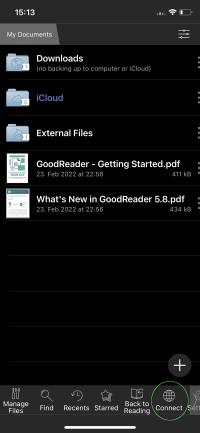
- Öffnen Sie nun mit dem "+" oben rechts die Anbieterauswahl
- Wählen Sie "WebDAV Server"
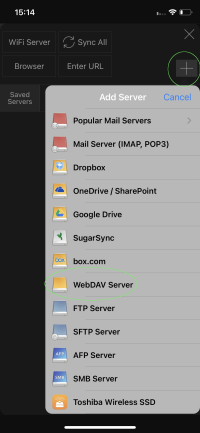
- Tragen Sie nun folgende Daten ein und tappen oben rechts auf "Add":
| Option | Eingabe |
|---|---|
| Readable Title: | luckycloud |
| URL-address (One / Teams): | https://sync.luckycloud.de/luckydav |
| URL-address (Business): | https://storage.luckycloud.de/luckydav |
| User: | Ihre vollständige E-Mail-Adresse |
| Passwort: | Ihr luckcloud-Passwort |
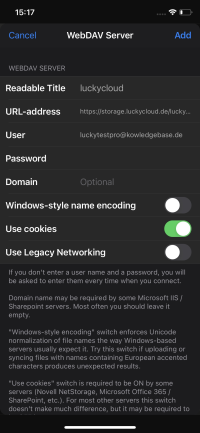
- Tappen Sie nun auf die neue Verbindung "luckycloud"
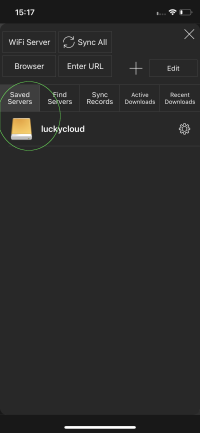
- Wählen Sie unter Ihren Verzeichnissen die, die Sie auf Ihrem Gerät synchronisieren wollen und tappen unten auf "Sync"
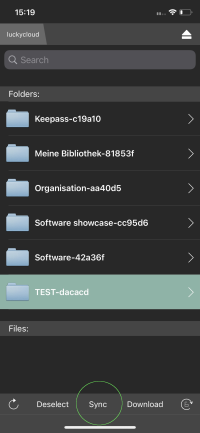
- Nun den Ordner auswählen, in dem Ihr Verzeichnisse gespeichert werden soll.
- Jetzt kann noch eine regelmäßige Synchronisierung eingerichtet werden, gehen Sie hierzu im unteren Reiter des Hauptfensters auf "Settings"
- Hier auf "Auto Sync"
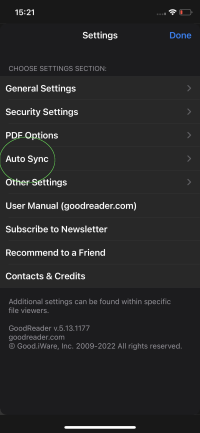
- In den nun geöffneten Einstellungen geben Sie das Intervall der Synchronisierung an (z.B. 2 stunden)
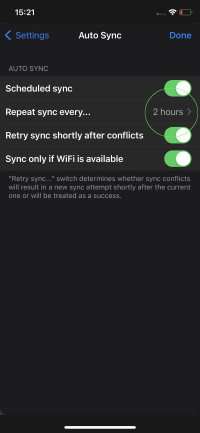
- Geschafft! Jetzt wird Ihr Verzeichnisse automatisch mit Ihrem Gerät synchron gehalten.